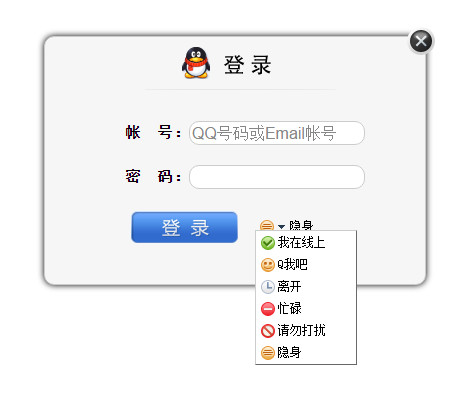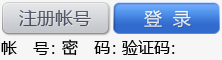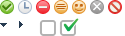QQ面板的下拉状态栏选择
本文为《DOM事件探秘》课程中第四章“QQ面板在浏览器窗口的拖曳效果及状态列表选择”的代码实现。
本文及js代码demo为笔者在课后实现,代码中有详细注释,解说了上课视频中老师的代码功能及实现思想。读者可以复制本文代码作为笔记进行参考。
核心代码为drag.js文件中的JavaScript实现,重点内容包含:1、封装函数实现通过className和父元素Id实现元素目标的获取;
2、建立拖曳函数(包含鼠标按住事件、鼠标移动事件、松开按钮事件);
3、关闭面板
4、点击切换函数
4.1、点击状态区展示状态栏
4.2、鼠标经过改变列表背景颜色、鼠标移开列表改变背景颜色
4.3、鼠标点击选项时:1、将列表内容传入状态区;2、将状态列表隐藏
5、点击其他区域隐藏状态列表
6、在显示状态列表和隐身状态列表时注意修改浏览器默认的事件冒泡
面板的**效果图**:
界面描述demo:
<!DOCTYPE html>
<head>
<title>拖动</title>
<link href="css/main.css" rel="stylesheet" />
<script class="lazyload" src="data:image/png;base64,iVBORw0KGgoAAAANSUhEUgAAAAEAAAABCAYAAAAfFcSJAAAAAXNSR0IArs4c6QAAAARnQU1BAACxjwv8YQUAAAAJcEhZcwAADsQAAA7EAZUrDhsAAAANSURBVBhXYzh8+PB/AAffA0nNPuCLAAAAAElFTkSuQmCC" data-original="js/drag.js"></script>
</head>
<body>
<!-- 整个主板区 -->
<div class="loginPanel" id="loginPanel">
<!-- 描述关闭按钮 -->
<div style="position: relative; z-index: 1;">
<div class="ui_boxyClose" id="ui_boxyClose"></div>
</div>
<!-- LOGO部分鼠标点击可以拖动区域 -->
<div class="login_logo_webqq"></div>
<!-- 账号输入区 -->
<div class="inputs">
<div class="sign-input"><span>帐 号:</span><span><input autocomplete="on" name="u" id="u" type="text" style="ime-mode: disabled" class="input01" tabindex="1" value="QQ号码或Email帐号" onFocus="if (value =='QQ号码或Email帐号'){value =''}" onBlur="if (value ==''){value='QQ号码或Email帐号';}" /></span></div>
<div class="sign-input"><span>密 码:</span><span><input name="p" id="p" maxlength="16" type="password" class="input01" tabindex="2" /></span></div>
</div>
<!-- 状态选择区 -->
<div class="bottomDiv">
<div class="btn" style="float: left"></div>
<div>
<div id="loginState" class="login-state-trigger login-state-trigger2 login-state" title="选择在线状态">
<div id="loginStateShow" class="login-state-show online">状态</div>
<div class="login-state-down">下</div>
<div class="login-state-txt" id="login2qq_state_txt">在线</div>
<ul id="loginStatePanel" class="statePanel login-state" style="display: none">
<li id="online" class="statePanel_li">
<div class="stateSelect_icon online"></div>
<div class="stateSelect_text">我在线上</div>
</li>
<li id="callme" class="statePanel_li">
<div class="stateSelect_icon callme"></div>
<div class="stateSelect_text">Q我吧</div>
</li>
<li id="away" class="statePanel_li">
<div class="stateSelect_icon away"></div>
<div class="stateSelect_text">离开</div>
</li>
<li id="busy" class="statePanel_li">
<div class="stateSelect_icon busy"></div>
<div class="stateSelect_text">忙碌</div>
</li>
<li id="silent" class="statePanel_li">
<div class="stateSelect_icon silent"></div>
<div class="stateSelect_text">请勿打扰</div>
</li>
<li id="hidden" class="statePanel_li">
<div class="stateSelect_icon hidden"></div>
<div class="stateSelect_text">隐身</div>
</li>
</ul>
</div>
</div>
</div>
</div>
</body>
</html>
**界面样式代码(main.css文件):** .loginPanel {
width: 380px;
height: 247px;
left: 400px;
top: 120px;
position: absolute;
border: 1px solid #ccc;
background: #f6f6f6;
-moz-border-radius: 10px;
-webkit-border-radius: 10px;
border-radius: 10px;
-moz-box-shadow: 0 0 8px #000;
-webkit-box-shadow: 0 0 8px #000;
box-shadow: 0 0 8px #000;
}
.login_logo_webqq {
background: url('../images/login_window_logo.png') no-repeat -210px -0px;
margin-left: 100px;
margin-top: 10px;
width: 200px;
height: 44px;
cursor: move;
}
.inputs {
font: bold 15px arial;
margin-left: 80px;
margin-top: 30px;
}
.inputs .sign-input {
padding-bottom: 20px;
}
.inputs .sign-input input {
width: 170px;
border: 1px #ccc solid;
color: #868686;
font-size: 16px;
padding: 2px;
-moz-border-radius: 10px;
-webkit-border-radius: 10px;
-khtml-border-radius: 10px;
-border-radius: 10px;
outline: none;
}
.btn {
background: url("../images/login_btn.png") no-repeat -111px 0;
width: 111px;
height: 36px;
border: 0;
text-align: center;
line-height: 20px;
color: #0C4E7C;
cursor: pointer;
margin-left: 14px;
}
.login-state-trigger {
cursor: pointer;
display: block;
float: left;
height: 16px;
overflow: hidden;
width: 120px;
margin: 4px 0 0 0;
}
.login-state-trigger2 {
margin: 10px 0 0 20px;
}
.login-state-down {
background: url("../images/ptlogin.png") no-repeat scroll 0 -22px transparent;
float: left;
height: 6px;
margin-top: 5px;
overflow: hidden;
text-indent: -999em;
width: 7px;
}
.login-state-show {
float: left;
height: 14px;
overflow: hidden;
text-indent: -999em;
width: 14px;
margin: 1px 4px 0 0;
}
.login-state-txt {
float: left;
margin-left: 5px;
font-size: 12px;
>line-height:18px!important;
}
.login-state .callme {
background: url("../images/ptlogin.png") -72px 0 no-repeat;
}
.login-state .online {
background: url("../images/ptlogin.png") 0 0 no-repeat;
}
.login-state .away {
background: url("../images/ptlogin.png") -18px 0 no-repeat;
}
.login-state .busy {
background: url("../images/ptlogin.png") -36px 0 no-repeat;
}
.login-state .silent {
background: url("../images/ptlogin.png") -108px 0 no-repeat;
}
.login-state .hidden {
background: url("../images/ptlogin.png") -54px 0 no-repeat;
}
.statePanel {
display: none;
position: absolute;
right: 68px;
top: 193px;
z-index: 10;
margin: 0;
border-width: 1px;
border-style: solid;
border-color: #ccc #6a6a6a #666 #cdcdcd;
padding: 0;
width: 100px;
height: 133px;
overflow: hidden;
background: white;
font-size: 12px;
line-height: 1.5;
}
.statePanel .statePanel_li {
display: block;
float: left;
margin: 0;
padding: 3px 0;
width: 100px;
height: 16px;
line-height: 16px;
overflow: hidden;
zoom: 1;
cursor: pointer;
}
.stateSelect_icon {
float: left;
margin: 2px 0 0 5px;
width: 14px;
height: 14px;
overflow: hidden;
}
.stateSelect_text {
margin: 0 0 0 22px;
}
.bottomDiv {
margin-left: 70px;
}
.ui_boxyClose{
width:28px;
height:28px;
position:absolute;
top:-10px;
right:-10px;
cursor:pointer;
background:url('../images/boxy_btn.png') no-repeat;
z-index:1
}
.ie6_0
.ui_boxyClose{
background:0;
filter:progid:DXImageTransform.Microsoft.AlphaImageLoader(src='boxy_btn.png',sizingMethod='scale')
}**JS代码实现(drag.js文件):**/*document.getElementsByClassName()方法在IE10以前的浏览器都是不支持的*/
//先封装一个方法用来获取相关class属性元素对象
//思路:通过对应className和它的父元素ID定位这个className的元素
function getByClass(clasName, parent){
//如果有传父元素过来,让它不要传父元素这个对象而是传父元素的ID,如果没有传父元素过来那么我们就传document
var oParent = parent?document.getElementById(parent):document;
var eles=[];
//获取该父元素下的所有Tag元素elements
var elements = oParent.getElementsByTagName('*');
//把父元素数组中的所有Tag元素取出来挨个遍历一遍,看看各元素的className和传进来的clasName是不是一样的
//如果一样则把找到的这个元素加进eles[]数组
for(var i=0,l=elements.length; i<l; i++){
if(elements[i].className==clasName){
eles.push(elements[i]);
}
}
//alert(eles.length);
return eles; //最后返回eles数组
}
//初始化页面加载
window.onload = drag;
//建立拖曳事件函数:
//思路:在标题区域按下 > 要在页面中移动 > 释放鼠标时停止移动
function drag(){
//1、获取点击拖动的位置:标题区域
//通过标题的className和标题的父元素id定位这个标题元素对象集,并取第一个作为作用对象
var oTitle = getByClass('login_logo_webqq','loginPanel')[0];
//2、拖曳功能
//给oTitle绑定一个事件onmousedown:在鼠标按下任何按钮时触发
oTitle.onmousedown = fnDown;//在鼠标按下时调用fnDown函数
//3、关闭
var oClose = document.getElementById("ui_boxyClose");
oClose.onclick = close;
/*---------------------------*/
//切换状态
var loginState = document.getElementById("loginState");
var stateList = document.getElementById("loginStatePanel");
var lis = stateList.getElementsByTagName("li");
var stateTxt = document.getElementById("login2qq_state_txt");
var loginStateShow = document.getElementById("loginStateShow");
//鼠标点击状态时显示整个状态栏
loginState.onclick = function(e){
//为了避免和点击其他区域隐藏状态列表函数冲突,这里要阻止事件冒泡
e = e || window.event;
//做个浏览器兼容的判断
if(e.stopPropagation){ //非IE浏览器
e.stopPropagation();
}else{ //IE8版本下
e.cancelBubble = true;
}
stateList.style.display = "block";
}
//鼠标滑过、离开、点击状态栏列表选项
for(var i=0; i<lis.length; i++){
lis[i].onmouseover = function(){
this.style.backgroundColor = "#567";
}
lis[i].onmouseout = function(){
this.style.backgroundColor = "#fff";
}
//点击列表选项
lis[i].onclick = function(e){//针对事件捕获行为需要添加一个事件变量
var lis_id = this.id; //获取被选中的li的id
//1、把选项列表的id传入状态区的class中,把选项列表文字内容传入状态区
stateTxt.innerHTML = getByClass("stateSelect_text",lis_id)[0].innerHTML;
loginStateShow.className = "login-state-show "+lis_id;
//2、点击列表选项时整个状态栏隐藏
//注:因为代码45已经对loginState点击事件显示状态列表
// 因为浏览器默认事件冒泡,点击stateList的同时也作用了loginState,两个函数之间冲突
//将默认的事件冒泡改为事件捕获
e = e || window.event;
//做个浏览器兼容的判断
if(e.stopPropagation){ //非IE浏览器
e.stopPropagation();
}else{ //IE8版本下
e.cancelBubble = true;
}
//改为事件捕获后,使得点击stateList时不冒泡作用loginState,实现statList隐身
stateList.style.display = "none";
}
}
//点击外面隐藏列表
document.onclick = function(e){
stateList.style.display = "none";
//注:document点击事件比前面stateList级别更高,在前面做点击显示状态列表时要阻止事件冒泡
}
}
//鼠标按下函数
function fnDown(event){
event = event || window.event;
var oDrag = document.getElementById("loginPanel");
//定义光标按下时在面板区内部的左、上距离
var disX = event.clientX-oDrag.offsetLeft,//光标的x坐标 - 面板在窗口左边的距离
disY = event.clientY-oDrag.offsetTop;
//移动事件
document.onmousemove = function(event){
event = event || window.event;
fnMove(event,disX,disY); //在鼠标移动时调用移动函数fnMove()
}
//鼠标松开按键时释放移动函数
document.onmouseup = function(event){
//当鼠标释放就说明onmousemove什么都没有做
document.onmousemove = null;
//切忌不要改 fnMove = null;
}
}
//鼠标移动函数
function fnMove(event,X,Y){
var oDrag = document.getElementById("loginPanel");
//定义面板在浏览器窗口的坐标
var dleft = event.clientX-X, //主板左边距离=事件在窗口中坐标-光标在面板中占据的宽和高
dtop = event.clientY-Y;
//定义浏览器窗口的宽高(兼容不同版本浏览器)
var winW = document.documentElement.clientWidth || document.body.clientWidth,//获取窗口宽
winH = document.documentElement.clientHeight || document.body.clientHeight;//获取窗口高
//定义面板在窗口中移动的最大范围
var maxW = winW - oDrag.offsetWidth, //offsetWidth用来获取这个盒子的宽
maxH = winH - oDrag.offsetHeight;
//测试,发现当面板移动到边缘后还是会继续移动,这里就需要强制处理
//document.title = dleft+","+dtop;
if(dleft<0){
oDrag.style.left = 0+"px";
}else if(dleft>maxW){
oDrag.style.left = maxW-10+"px";
}else{
oDrag.style.left = dleft+"px";
}
if(dtop<0){
oDrag.style.top = 10+"px";
}else if(dtop>maxH){
oDrag.style.top = maxH+"px";
}else{
oDrag.style.top = dtop+"px";
}
}
//关闭函数
function close(){
var oTab = document.getElementById("loginPanel");
oTab.style.display = "none";
}相关图标:
注:图标放在“images”文件夹下,drag.js放在“js”文件夹下,main.css放在“css”文件夹下。
不能上传文件真是蛋疼o(*≧▽≦)ツ┏━┓
点击查看更多内容
21人点赞
评论
共同学习,写下你的评论
评论加载中...
作者其他优质文章
正在加载中
感谢您的支持,我会继续努力的~
扫码打赏,你说多少就多少
赞赏金额会直接到老师账户
支付方式
打开微信扫一扫,即可进行扫码打赏哦